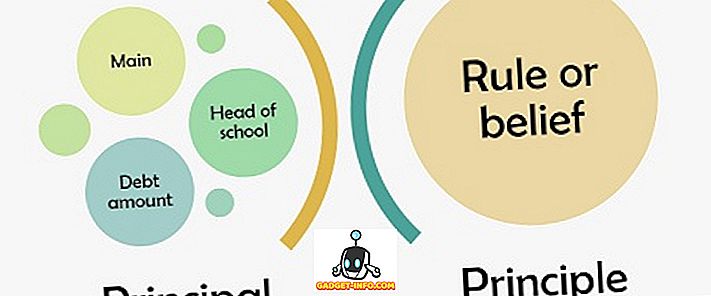Z leti se je WhatsApp razvil v aplikacijo za sporočanje, ki je veliko več kot samo sporočanje. Čeprav sporočila še vedno ostajajo v središču WhatsApp, je sama aplikacija postala večnamensko orodje, ki uporabnikom omogoča video in avdio klice, pošiljanje in prejemanje plačil ter celo obravnavo komunikacij med strankami. Kaj mi je najbolj všeč v WhatsApp je, da čeprav je paketi toliko funkcij, na površini, še vedno ostaja eden od najpreprostejših in najbolj dostopnih sporočil aplikacij. To poenostavlja uporabnikom, ki želijo uporabiti te dodatne funkcije. V tem članku bomo rešili ta problem. Če ste nekdo, ki si želi doseči več iz svojega WhatsApp-a, tukaj je 18 najboljših nasvetov in trikov WhatsApp, ki vam lahko pomagajo narediti prav to:
Najboljši WhatsApp triki za Android in iOS
1. Naredite skupinske klice v WhatsApp
Če ste del skupine v WhatsApp (in verjetno tudi vi), boste zdaj lahko opravili skupinski glasovni ali video klic celotni skupini! To je precej kul in bo verjetno koristno. Vidim, da postaja bolečina v vratu, zlasti za tiste med nami, ki so v družinskih skupinah, napolnjeni s svojimi sorodniki. Kakorkoli že, funkcija je še vedno v beta fazi in podpira le največ štiri osebe v klicu, zato jo lahko preizkusite, če želite. Tudi, če iščete več podrobnosti, in pomoč pri tem, kako dejansko uporabiti to funkcijo, si lahko ogledate naš članek o klicih skupine WhatsApp.

2. Pošlji nalepke v WhatsApp
WhatsApp je nedavno dodal novo funkcijo, ki uporabnikom omogoča pošiljanje nalepk v klepete . Te nove nalepke boste našli v meniju čustvenih simbolov, kjer je privzeto samo en paket nalepk z imenom »Cuppy«. Lahko prenesete več nalepke iz skladišča nalepk znotraj WhatsApp, tako da tapnete ikono 'plus' ali celo prenesete pakete nalepk iz trgovine Play. Imamo podrobno članek o tem, kako poslati nalepke v WhatsApp, da si lahko ogledate, da vedo natančno, kako uporabljati nove nalepke v aplikaciji.

3. Ustvarite lastne nalepke
Ta trik je nekakšna razširitev prejšnjega trika WhatsApp, o katerem smo govorili. Če nalepke v paketu WhatsApp niso dovolj za vas, ali če potrebujete nekaj zelo specifičnega kot nalepko, lahko dejansko ustvarite lastne nalepke za WhatsApp z lahkoto. V bistvu morate namestiti aplikacijo, imenovano "Sticker Maker za WhatsApp" (Free) in lahko ustvarite nalepke iz katere koli slike, ki jo želite ! Imamo priročno navodilo o tem, kako ustvariti nalepke za WhatsApp, ki jih lahko preverite za navodila po korakih. Ustvarite si lastne nalepke in uživajte!

4. Odgovorite zasebno na Sporočila v skupinah
Še en kul nasvet WhatsApp, ki vam bo morda všeč, je možnost, da zasebno odgovorite na sporočila v skupinskih klepetih WhatsApp. To je lahko zelo priročno, če se želite odzvati na sporočilo nekoga v skupini, vendar ne želite, da bi drugi vedeli za vaš odgovor. Lahko preprosto dolgo pritisnete na sporočilo, se dotaknete menija s tremi pikami, nato pa tapnete » Odgovori zasebno. "

5. Izbrišite sporočila za vsakogar
Ena od kul stvari, ki jo zdaj počne WhatsApp, je, da vam omogoča brisanje sporočil za vsakogar. To je zelo priročna funkcija, če želite sporočila, ki ste jih poslali po pomoti, umakniti. Osebno se spomnim vsaj ene priložnosti, ko me je ta funkcija rešila mojega življenja. Ne pozabite, da je časovna omejitev uporabe te funkcije 4096 sekund ali 1 ura 8 minut in 16 sekund . To je dobro, saj lahko časovna omejitev prepreči ljudi, da bi zlorabili to funkcijo.

Torej, poglejmo, kako lahko uporabimo to funkcijo, kajne? To je dokaj enostavno. Vse kar morate storiti je, da tapnete in zadržite sporočilo, da ga izberete, nato pa se dotaknete gumba za smeti na vrhu. Sedaj boste videli, da imate tri možnosti. Sporočilo lahko izbrišete sami, za vsakogar ali pa prekličete operacijo. Dotaknite se možnosti »Izbriši za vse«, da sporočilo izbrišete ne samo zase, ampak tudi za osebo na drugi strani .
6. Skrij WhatsApp Media iz Galerije
Za nekoga, ki prejme ton sporočil, ki temeljijo na medijih, na WhatsApp, lahko razumem, če ste razočarani z vsemi temi medijskimi datotekami, ki zapirajo galerijo vašega pametnega telefona. Sama to sovražim, ker želim, da galerija mojega telefona ostane čista, tako da zlahka najdem slike, ki sem jih osebno posnel. Ali iz tega razloga ali kaj drugega, če ne želite, da se vaši mediji WhatsApp, vključno s fotografijami in videi, prikažejo v vaši galeriji, je ta namig za vas.

Če želite, da se fotografije in videoposnetki WhatsApp prikažejo v galeriji telefona, pojdite v Nastavitve -> Klepeti . Tu v razdelku Vidnost medijev počistite potrditveno polje poleg možnosti »Prikaži medije v galeriji«. Ko to storite, vaš medij WhatsApp ne bo več prikazan v galeriji telefona.
7. Pošljite denar z UPI (samo Indija)
Ena od najnovejših funkcij, ki jih je uvedel WhatsApp za indijske potrošnike, je možnost pošiljanja denarja z uporabo UPI. Zdaj bodo uporabniki, ki so nastavili plačila UPI s svojim računom WhatsApp, lahko poslali denar svojim stikom . Seveda, da bo deloval, bodo morali vaši stiki posodobiti tudi podatke o plačilu UPI. Če ne veste, kako vzpostaviti UPI plačila v vašem WhatsApp, se lahko sklicujete na naš članek, ki vam daje podrobno razlago istega.

Glede na to, da je vse nastavljeno, za začetek plačila odprite klepet stika, ki ga želite poslati denarju, in nato tapnite gumb za priloge . Tu boste videli novo možnost »Plačilo«. Dotaknite se tega in nato vnesite znesek, ki ga želite poslati. Na naslednji strani potrdite z UPI PIN in denar bo poslan.

8. Zahtevajte denar z uporabo UPI (samo Indija)
Poleg zmožnosti pošiljanja denarja lahko uporabniki zahtevajo tudi denar od svojih stikov s programom WhatsApp. Vendar je trenutno zahtevanje plačila od nekoga nekoliko težje kot pošiljanje. Če želite zahtevati plačilo od uporabnika WhatsApp, pojdite v Nastavitve -> Plačila -> Novo plačilo in tapnite na možnost »UPI ID« .

Tu dodajte ID UPI stika in tapnite gumb Preveri. Če ste pravilno vnesli UPI ID, boste videli ime osebe. Samo poskrbite, da je prava oseba, nato pa se dotaknite možnosti »Zahtevaj denar« . Sedaj vnesite znesek, ki ga zahtevate, in pritisnite gumb za pošiljanje. Kot sem rekel, zahteva denar je zdaj malo zapletena, vendar sem prepričan, da bo WhatsApp to izboljšal s prihodnjimi posodobitvami.

9. Preverite, katera skupina ali kontakt hrani vašo shrambo
WhatsApp je lahko zelo majhna aplikacija, vendar število fotografij in videoposnetkov, ki jih prejmemo vsak dan, zavzame veliko prostora na naših pametnih telefonih . Naši telefoni nam omogočajo preprost način, da ugotovimo, koliko pomnilnika WhatsApp jemo na naših napravah, vendar nimamo pojma, katere posebne skupine ali stiki so glavni krivec za to zasedeno shrambo. No, če želite to ugotoviti, vam WhatsApp omogoča zelo preprost način.

Če želite ugotoviti, koliko pomnilnika v telefonu uporabljajo sporočila in priloge, ki jih pošljejo posamezni stiki ali skupine, pojdite v Nastavitve -> Uporaba podatkov in shranjevanje -> Uporaba pomnilnika . Tukaj boste videli seznam vaših stikov in skupin, razvrščenih glede na količino pomnilnika, ki je zasedena v vaši napravi. Dotaknete se stika ali skupine, da dobite dodatne informacije, ki vam bodo pokazale podrobnosti, kot so število sporočil, fotografije in druge vrste datotek, poslanih v napravo. Podatke lahko tudi zbrišete tako, da se dotaknete gumba »Upravljanje sporočil« v spodnjem desnem kotu .

10. Ogled in izvoz podatkov WhatsApp
Po škandalu s podatki na Facebooku so bili ljudje resnično zaskrbljeni zaradi njihove zasebnosti v sporočilih WhatsApp, saj je Facebook lastnik WhatsApp. Zaskrbljenost je bila še močnejša, ko je Jan Koum, ustanovitelj WhatsAppa, zapustil Facebook zaradi skrbi glede zasebnosti. Da bi ublažili te pomisleke, je WhatsApp pred kratkim uvedel novo funkcijo, ki uporabniku omogoča prenos in izvoz svojih uporabniških podatkov .

Če želite ustvariti lastno poročilo, pojdite v Nastavitve -> Račun -> Zahtevaj podatke o računu in tapnite gumb »Zahtevaj poročilo« . Medtem ko pravi, da bo za pripravo vašega poročila trajalo približno 3 dni, ponavadi ne traja tako dolgo. Ko je poročilo pripravljeno, boste dobili možnost »Izvozi poročilo«. Dotaknete se lahko, da dobite dostop do poročila o velikosti ugriza. Na voljo je v obliki datoteke .ZIP, ki vključuje datoteko HTML, ki vsebuje vse vaše podatke. Če uporabljate iPhone, je postopek skoraj enak. Če imate težave, si lahko ogledate naš članek, ki podrobno opisuje, kako lahko ustvarite in izvozite poročila na iPhone.

11. Deli lokacijo v živo
Tako kot Google Zemljevidi, zdaj tudi WhatsApp omogoča uporabnikom, da delijo svoje lokacije v živo s svojimi stiki. Če želite svojo lokacijo v živo dati v skupno rabo z osebo, najprej odprite klepet in nato pritisnite gumb za priloge . Tukaj se dotaknite možnosti »Lokacija«.


12. Snemanje zvočnih sporočil Prostoročno
Zdaj, medtem ko snemate dolga zvočna sporočila, vam ni treba več držati gumba mikrofona, saj lahko posnamete dolga zvočna sporočila prostoročno. Če želite uživati v tej funkciji, samo nekaj sekund pritisnite in držite gumb za mikrofon, dokler se ne prikaže simbol za zaklepanje (prikazan na sliki spodaj). Ko se prikaže simbol za zaklepanje, samo potisnite prst proti njej in začne snemati, ne da bi morali držati gumb mikrofona.

13. Sporočila zasebnega prenosa za več imen
Če želite poslati isto sporočilo več osebam na tak način, da sporočilo pristane v njihovem neposrednem klepetu in ne znotraj skupinskega klepeta, lahko funkcijo oddajanja uporabite v WhatsApp. Če želite uporabiti to možnost, se dotaknite menija s tremi pikami v zgornjem desnem kotu in izberite »Nova oddaja« . Na naslednji strani tapnite in izberite stike, ki jih želite dodati, nato pa tapnite zeleni gumb v spodnjem desnem kotu.

Zdaj ste ustvarili svoj zasebni seznam oddaj. Samo napišite sporočilo, ki ga želite poslati, in pritisnite gumb za pošiljanje . Za razliko od skupin, kjer se sporočila dostavljajo na enem mestu, kjer jih lahko vsak vidi, se v sporočilu posameznemu članu pošlje sporočilo.

14. Spremenite številko WhatsApp
WhatsApp zdaj omogoča uporabnikom, da spremenijo svoje število brez izgube podatkov. Ko spremenite številko, namesto da ustvarite nov račun z novo številko, se vse nove informacije o računu, skupine in nastavitve prenesejo v novo številko. Če želite uporabiti to priročno funkcijo, pojdite na Nastavitve -> Račun -> Spremeni številko .

Tu vnesite svojo staro telefonsko številko in novo telefonsko številko ter kliknite Naprej . Zdaj bo WhatsApp preveril vašo novo številko, zato se prepričajte, da vaša nova številka deluje. Ko je preverjanje opravljeno, sledite korakom za dokončanje postopka.

15. Dodaj opis skupine
Ali ste vedeli, da lahko zdaj dodate opise skupin, ki lahko trajajo do 512 znakov? No, lahko, in to je lep način, da novim članom omogočite vedeti, kaj je vaša skupina. Če želite dodati opis skupine, se najprej dotaknite imena skupine in nato »Dodaj opis skupine« .


16. Omeji člane skupine s spreminjanjem naslova skupine, fotografije in več
Če ste skrbnik, ki je razočaran zaradi svojih članov, saj redno spreminjajo informacije o skupini, fotografijo ali naslov, zdaj počivate na enostavnost, saj WhatsApp daje več pooblastil administratorju, tako da jim dovoljuje, da omejijo, kdo lahko spremeni zgoraj navedene informacije. . Če želite omejitev uveljaviti, se dotaknite imena skupine in nato kliknite »Nastavitve skupine« .


17. Skupinski pregled
Skupina Catchup je dokaj nova funkcija, ki jo je uvedel WhatsApp, ki članom skupine omogoča lažje iskanje sporočil, ki so za njih pomembna. Zdaj, če ste obiskali skupino, ki je niste obiskali že nekaj časa, se bo pojavil nov gumb »@«, na katerem se boste dotaknili, videli boste le tista sporočila, v katerih ste neposredno omenjeni . To je zelo priročna funkcija, saj se vam ni treba pomikati po dolgem seznamu sporočil, da bi našli tiste, ki so vam pomembni.

18. Branje izbrisanih sporočil v WhatsApp (samo za Android)
Ste že kdaj videli sporočilo »To sporočilo je bilo izbrisano« v klepetu in se sprašujete, kakšna je vsebina tega sporočila? Če ste, potem je to trik za vas. Ta trik vam bo pomagal voditi dnevnik vseh sporočil, ki jih prejmete, in vam omogoča, da jih preberete, tudi če se uporabnik odloči, da jih izbriše. Da bo ta trik deloval, bomo morali uporabiti pomoč tretje osebe, imenovano zgodovina obvestil. Ko je ta aplikacija nameščena, bo vodila evidenco vseh vaših obvestil, ki vključujejo sporočila WhatsApp . Tudi če pošiljatelj izbriše sporočilo za vse, bo sporočilo varno shranjeno v aplikaciji Zgodovina obvestil, od koder jo lahko preberete, kadar koli želite. Aplikacija je brezplačna za uporabo z oglasi ali lahko kupite pro različico za 1, 99 $.

Uporabite WhatsApp kot Pro s temi triki
To konča naš seznam 18 kul nasvetov in trikov WhatsApp. Upam, da vam bodo ti nasveti in triki pomagali, da kar najbolje izkoristite svoj WhatsApp. Moja najljubša tipka je zmožnost skrivanja WhatsApp medijev iz galerije mojega telefona, saj mi je všeč, da je moja galerija čista. Delite z nami svoje najljubše nasvete s seznama tako, da pišete v oddelku za komentarje spodaj.